Audio auf iPhone transkribieren mit Transkriptor
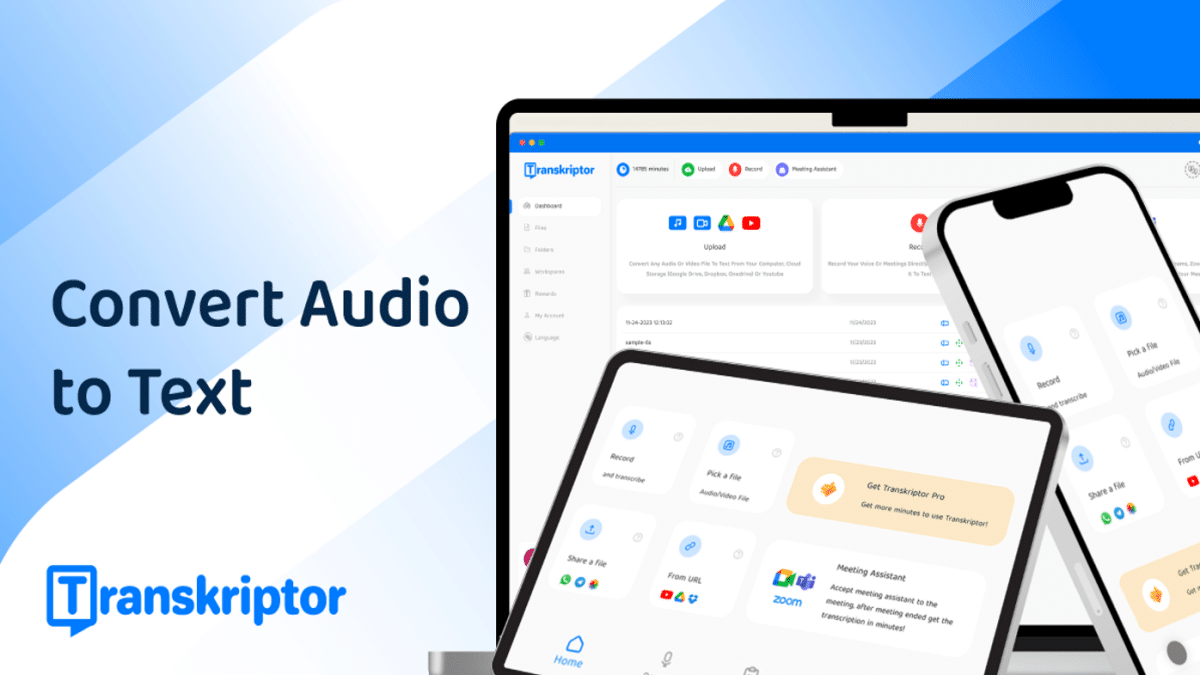
Mit wachsendem Bedarf an schnellen und zuverlässigen Transkriptionen ist die Fähigkeit, Audio direkt auf dem iPhone in Text zu verwandeln, ein klarer Produktivitäts- und Zugänglichkeitsgewinn. Ob Journalisten lange Interviews transkribieren müssen, Studierende Vorlesungen aufzeichnen oder Fachleute mündliche Notizen archivieren wollen — die richtige App macht den Unterschied. Transkriptor bietet eine benutzerfreundliche Lösung mit Funktionen für Aufnahme, automatische Transkription, Bearbeitung und Export.
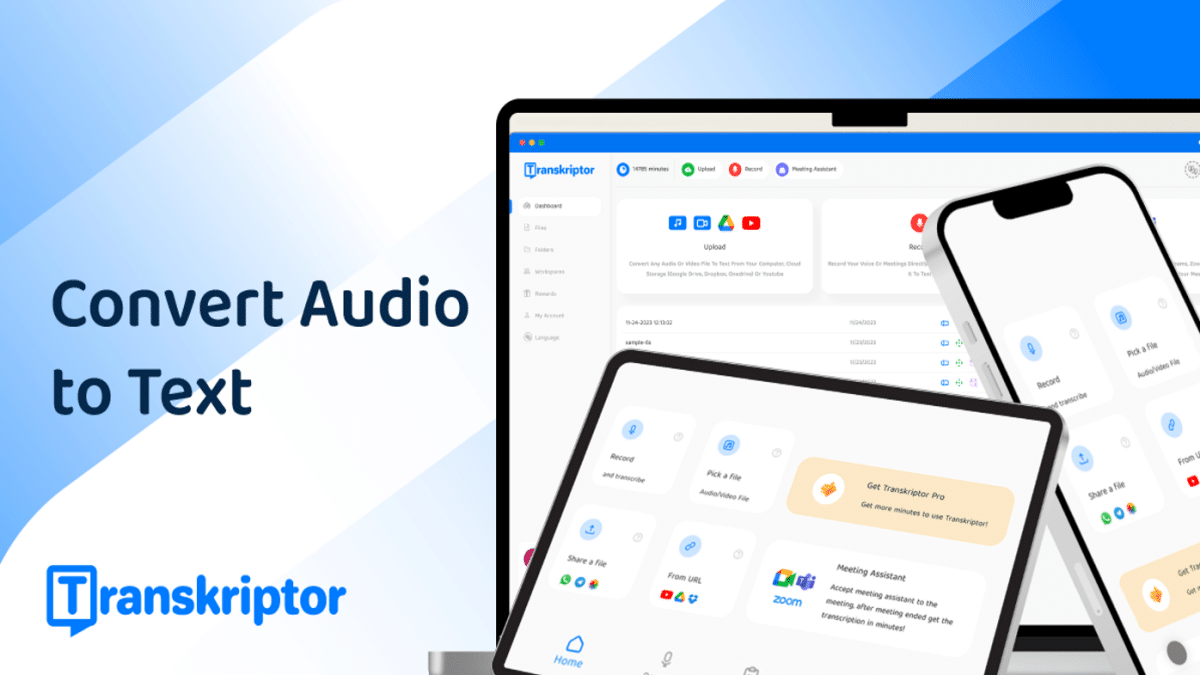
Schnellstart: So funktioniert Transkriptor in 6 Schritten
Die folgenden sechs Schritte zeigen den schnellsten Weg zur fertigen Transkription auf dem iPhone.
1. Transkriptor aus dem App Store herunterladen
Suche im App Store nach „Transkriptor“ und installiere die App. Stelle sicher, dass dein iPhone auf dem aktuellen iOS‑Stand ist, damit alle Funktionen reibungslos laufen.
Wichtig: Erteile der App beim ersten Start die Erlaubnis zum Zugriff auf Mikrofon und Dateizugriff, sonst lassen sich Aufnahmen und Uploads nicht ausführen.
2. Audio hochladen oder direkt aufnehmen
- Tippe auf „Upload“, um bereits vorhandene Audiodateien von deinem iPhone, iCloud oder verknüpften Diensten wie Dropbox auszuwählen.
- Für Live‑Aufnahmen nutze die integrierte Aufnahmefunktion. Positioniere das iPhone möglichst nah an der Schallquelle und aktiviere ein externes Mikrofon, falls verfügbar.
Tipp: Bei Interviews empfiehlt sich ein externes Lavalier‑ oder Richtmikrofon; bei Vorträgen hilft ein Stativ‑Mikrofon gegen Wind- und Bewegungsgeräusche.
3. Sprache der Aufnahme wählen
Wähle vor dem Start die Sprache der Aufnahme aus. Die richtige Sprache verbessert die Erkennungsrate deutlich, insbesondere bei ähnlichen Lauten oder bei Sprachwechseln im Verlauf der Datei.
Hinweis: Wenn die Aufnahme mehrere Sprachen enthält, unterteile sie in separate Dateien oder transkribiere in der dominanten Sprache und korrigiere nach.
4. Transkription starten
Starte den Vorgang mit dem Button „Transcribe“ (oder „Transkribieren“). Die Dauer hängt von der Dateilänge ab. Transkriptor verwendet KI‑gestützte Modelle, um Sprache in Text zu wandeln.
Wichtig: Längere Dateien können im Hintergrund verarbeitet werden — schließe die App nicht komplett, bis die Transkription abgeschlossen ist.
5. Prüfen und bearbeiten
Nach Abschluss öffnet sich der Editor. Hier kannst du:
- Tippfehler korrigieren
- Sprecher markieren oder benennen
- Zeitstempel hinzufügen oder anpassen
- Formatierungen für Untertitel (SRT) prüfen
Nutze die Wiedergabesteuerung, um beim Editieren Abschnitte wiederholt anzuhören.
6. Exportieren oder teilen
Exportiere dein Transkript in Standardformaten wie .txt, .docx, .srt oder teile es direkt per E‑Mail oder Cloud‑Link. Wähle das Format passend zum Verwendungszweck (z. B. SRT für Videos, DOCX für redaktionelle Nutzung).
Tipps für bessere Transkripte
- Verwende ein externes Mikrofon bei Interviews oder Vorträgen.
- Reduziere Hintergrundgeräusche: Aufnahmen in ruhigen Räumen liefern bessere Ergebnisse.
- Spreche deutlich und in normalem Tempo; vermeide Überlappungen von Sprechern.
- Setze klare Sprecherwechsel („Interviewer:“, „Interviewter:“) während der Aufnahme oder markiere sie später im Editor.
- Teile längere Aufnahmen in Kapitel für schnellere und genauere Verarbeitung.
Warum Transkriptor wählen?
- Hohe Genauigkeit: Moderne KI‑Algorithmen verbessern Worterkennung, auch bei verschiedenen Akzenten.
- Schnelligkeit: Kürzere Wartezeiten im Vergleich zu manueller Transkription.
- Kosteneffizienz: Automatisierte Prozesse reduzieren Aufwand und Kosten.
- Bedienfreundlichkeit: Intuitive Oberfläche, einfache Aufnahme- und Exportoptionen.
- Vielseitigkeit: Unterstützt mehrere Dateiformate und Sprachen.
- Sicherheit: Verschlüsselung und lokale Bearbeitungsoptionen minimieren Datenschutzrisiken.
Hinweis: Die tatsächliche Genauigkeit hängt von Audioqualität, Sprache und Sprechweisen ab.
Wann Transkriptor an Grenzen stößt
Transkriptions‑KI ist leistungsfähig, hat aber auch Einschränkungen:
- Starker Hintergrundlärm reduziert die Erkennungsrate.
- Überlappende Stimmen (Sprechernest) sind schwer zuverlässig zu trennen.
- Starke Dialekte, seltene Fachtermini oder Eigennamen können falsch erkannt werden.
- Sehr kurze Wortfetzen oder undeutliche Aussprache führen zu Lücken.
Gegenmaßnahmen: Rauschunterdrückung, manuelles Editieren und gegebenenfalls professionelle Nachbearbeitung durch menschliche Transkribenten.
Alternativen und Kombinationen
- iOS Diktierfunktion: Gut für kurze Notizen, nicht für lange Transkriptionen.
- Voice Memos + Diktier‑Export: Praktisch, wenn nur die Aufnahme auf dem iPhone nötig ist.
- Drittanbieter wie Otter.ai, Descript oder Rev: Bieten weitere Kollaborations‑ und Bearbeitungstools; oft Hybridmodelle (maschinell + menschlich).
Merke: Für hohe Genauigkeit bei kritischen Inhalten kann ein hybrider Ansatz (KI + menschliche Korrektur) sinnvoll sein.
Mini‑Methodik: Effizienter Transkriptions‑Workflow
- Vorbereitung: Mikrofon prüfen, Aufnahmeraum wählen, Einverständnis aller Sprecher einholen.
- Aufnahme: Testaufnahme (30–60 Sekunden) prüfen, Lautstärke anpassen.
- Upload/Transkription: Datei hochladen, Sprache wählen, transkribieren.
- Erste Revision: Grobe Fehler löschen, Sprecher markieren.
- Feinbearbeitung: Zeitstempel, Formatierung, Fachbegriffe überprüfen.
- Export & Archiv: Endformat wählen, gesicherte Kopie in Cloud oder Backup ablegen.
Zeitrahmen (Richtwerte): Vorbereitung 5–10 min, Transkription 1× bis 1.5× Echtzeit (abhängig von Modell), Nachbearbeitung 10–30% der Audiozeit.
Rollenbasierte Checklisten
Journalist
- Aufnahmegerät und Ersatzbatterie
- Externes Mikrofon für Interviews
- Zustimmung der Interviewten dokumentieren
- Rohdateien sichern und verschlüsseln
- Speaker‑Labels während der Bearbeitung setzen
Student
- Vorlesungsaufnahmen segmentieren (Kapitel)
- Schlüsselbegriffe markieren
- Untertitel (SRT) für Lernvideos exportieren
- Zusammenfassung aus Transkript erstellen
Professionell / Meeting
- Klare Agenda vorab verteilen
- Teilnehmerliste für Sprecherzuweisung
- Vertraulichkeitsstufen prüfen (sensitive Daten)
- Archivierung nach Compliance‑Vorgaben
Datenschutz, Sicherheit und lokale Bestimmungen
Transkriptionsdaten können sensibel sein. Prüfe:
- Ob die App lokale Verarbeitung anbietet oder Daten an Server sendet.
- Verschlüsselung beim Upload und in Ruhe (at‑rest).
- Aufbewahrungsfristen und Löschoptionen.
- Unternehmens‑ oder Branchenregelungen (z. B. Datenschutz, Berufsgeheimnis).
Wichtig: Für personenbezogene oder vertrauliche Inhalte ist eine zusätzliche Absicherung ratsam, z. B. Ende‑zu‑Ende‑verschlüsselte Dienste oder manuelle Transkription innerhalb eines abgesicherten Netzwerks.
Fehlerbehebung: Häufige Probleme und Lösungen
Problem: Transkript hat viele Fehler
- Prüfe die Audioqualität; wenn nötig neu aufnehmen oder Rauschunterdrückung verwenden.
- Teile die Datei in kleinere Abschnitte und transkribiere separat.
Problem: App erkennt Sprache falsch
- Sprache manuell einstellen; bei Code‑Switching Abschnitte trennen.
Problem: Exportformat fehlt
- Aktualisiere die App; viele Formate sind in Pro‑Plänen verfügbar.
Problem: Datenschutzbedenken
- Nutze lokale Verarbeitung oder einen vertrauenswürdigen, DSGVO‑konformen Anbieter.
Entscheidungshilfe (Flussdiagramm)
flowchart TD
A[Audio auf iPhone vorhanden?] -->|Ja| B{Ist Audio laut und deutlich?}
A -->|Nein| C[Aufnahme mit externem Mikrofon erstellen]
B -->|Ja| D[Transkriptor: Sprache wählen und transkribieren]
B -->|Nein| C
D --> E{Enthält Audio mehrere Sprecher?}
E -->|Ja| F[Speaker‑Labels setzen und manuell prüfen]
E -->|Nein| G[Automatisch transkribieren und exportieren]
F --> H[Exportieren: SRT/DOCX/TXT]
G --> HKurze Begriffserklärung
- Transkription: Umwandlung gesprochener Sprache in geschriebenen Text.
- Zeitstempel: Markierungen im Text, die die Position im Audio angeben.
- SRT: Standardformat für Untertitel (SubRip Text).
Zusammenfassung
Transkriptor bietet eine schnelle und zugängliche Möglichkeit, Audio direkt auf dem iPhone in lesbare Texte zu verwandeln. Mit guter Aufnahmequalität, korrekter Spracheinstellung und anschließender Nachbearbeitung erzielt man sehr brauchbare Ergebnisse. Bei sensiblen Inhalten sollten Datenschutz und gegebenenfalls hybride Workflows (KI + menschliche Kontrolle) berücksichtigt werden.
Wichtig: Für beste Ergebnisse kombiniere technische Maßnahmen (gutes Mikrofon, ruhige Umgebung) mit prüfender Nachbearbeitung in der App.
Wichtige nächste Schritte: App installieren, Testaufnahme machen, kurze Probe‑Transkription durchführen und den Workflow an deine Rolle (Journalist, Student, Profi) anpassen.
Ähnliche Materialien

Podman auf Debian 11 installieren und nutzen
Apt-Pinning: Kurze Einführung für Debian

FSR 4 in jedem Spiel mit OptiScaler
DansGuardian + Squid (NTLM) auf Debian Etch installieren

App-Installationsfehler auf SD-Karte (Error -18) beheben
